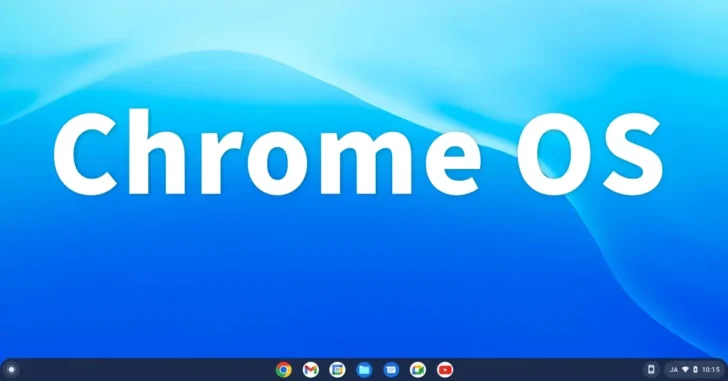
ChromeOS(Chromebook クロームブック)では、MicrosoftのInsider Programと同じような機能として「ソフトウェアチャンネル」機能が用意されており、チャンネルを切り替えることで一般ユーザーへリリースされる前の新しいバージョンや最新機能をいち早く試すことができます。
そこでここでは、ChromeOS(Chromebook)でソフトウェアチャンネルを切り替えて、新しいバージョンや最新機能をいち早く試す方法を紹介します。

目次
ソフトウェアチャンネルとは
ChromeOS(Chromebook)では、ソフトウェアチャンネルとしてStable/Beta/Devの3つのチャンネルから選択できます。
Stable、Beta、Dev の間でソフトウェアを切り替える - Chromebook ヘルプ
Stableチャンネル
Stableチャンネルでは、マイナーアップデートがおよそ2~3週間に1回行われ、メジャーアップデートは4週間に1回行われ、実装される機能は十分なテストが行われています。
そのため、安定性を重視する一般的なChromeOS(Chromebook)のユーザーは、Stableチャンネルを利用します。
Betaチャンネル
Betaチャンネルでは、マイナーアップデートがほぼ毎週行われ、メジャーアップデートは4週間に1回行われ、Stableチャンネルより1か月以上早く、新機能を試すことができます。
実装予定の新機能などを事前にテストしたいときなどに有用です。
Devチャンネル
Devチャンネルでは、アップデートが週1~2回行われ、新機能をいち早く公開することを優先しているため、最も早く新機能を試すことができますが、そのぶん不具合が発生する可能性も高いです。
ChromeOS(Chromebook)では、一般的には上に挙げた3つのソフトウェアチャンネルを選択できますが、開発者モードを有効化しているマシンでは、コマンド操作でより試験的な機能を利用できるCanaryチャンネルを選択できるようになります。
ソフトウェアチャンネルを切り替える
ソフトウェアチャンネルを切り替える手順は、次のとおりです。
シェルフ右端の時計をクリックして、ステータストレイから「設定」アイコンをクリックします。
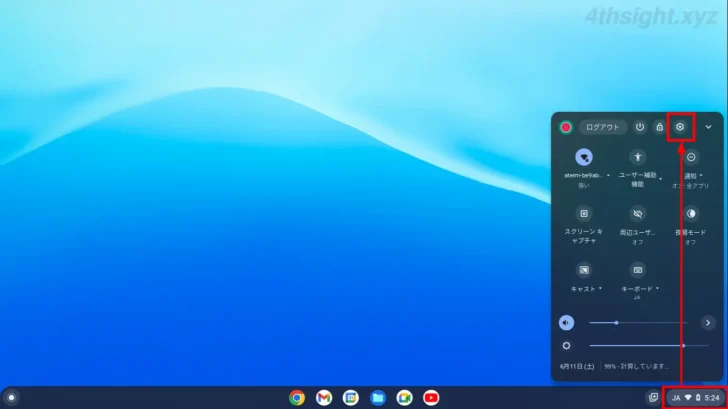
「設定」アプリが起動したら、画面左側のメニューから「ChromeOSについて」を選択し、画面右側で「詳細」をクリックします。
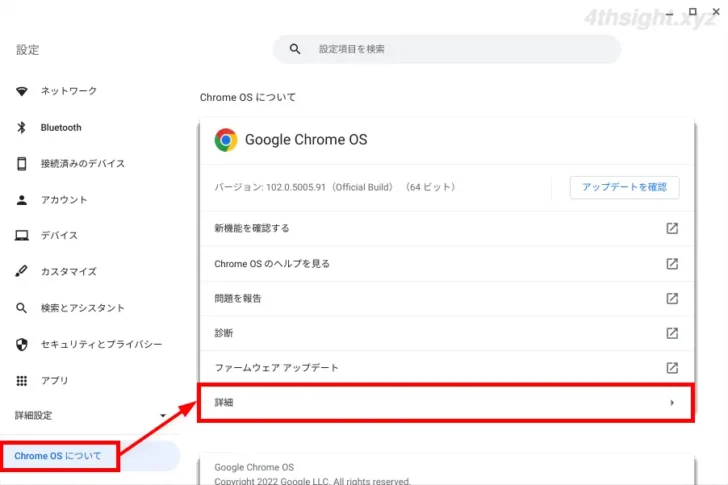
「詳細」画面の「チャンネル」欄で現在のチャンネルを確認でき「チャンネルを変更」をクリックすることで、チャンネルを変更できます。
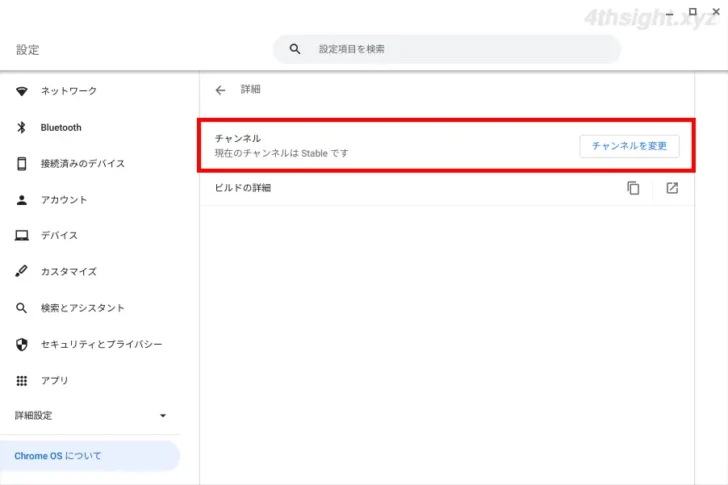
なお、チャンネルを切り替えるときは以下の点にご留意ください。
- StableからBeta、StableからDev、BetaからDevといったように、現在のチャンネルからより試験的なチャンネルに切り替える際は、既存のユーザーデータを維持したまま切り替えることができます。
- BetaからStable、DevからStable、DevからBetaといったように、現在のチャンネルからより安定したチャンネルに切り替える際は、Chromebook内のすべてのデータ(ダウンロードしたファイル、写真、所有者権限、保存されたネットワークなど)が削除されます。
あとがき
一般リリース前の新しいバージョンや新機能の動作テストなどを行うことがあるなら、ソフトウェアチャンネルをBetaやDevに切り替えた端末を用意しておくのがおすすめです。